15 個可以派上用場的 VLC 鍵盤快捷鍵
VLC 是其中之一 最好的視頻播放器 用於PC,因為它支持各種音頻和視頻格式。 不僅如此,所有這些都是免費的。 但是你有沒有遇到過,在觀看自己喜歡的視頻或電影時,多次被打斷? 或者您討厭使用鼠標進行各種控制,例如暫停、音量、前進等。如果您不知道,您可以使用快捷鍵完成所有這些操作,以及許多其他命令。
最好的一點是您無需觸摸鼠標。 只需輕按幾下相應的按鈕即可完成。 在本文中,我們將提到一些最好和最有用的 VLC 鍵盤快捷鍵。 其中一些只需一個按鈕即可完成,而有些則需要多個按鈕的組合。 因此,事不宜遲,讓我們開始吧。
內容
您應該使用的有用的 VLC 鍵盤快捷鍵
在這裡,我們已經提到了 Windows 和 macOS 的快捷鍵,其中一些命令將是常見的,我們相應地提到了這些命令。 所有這些命令和快捷方式都與 2019 版 VLC 播放器一致。
1.暫停/播放/停止
您可以輕鬆地 暫停 任何現有的視頻和 玩 它再次使用 空格鍵 鑰匙。 這是最常用的快捷方式之一,適用於 macOS 和 Windows。 如果你想 結束或停止 在不關閉 VLC 播放器的情況下播放視頻,然後按 S.
2.前進和後退
如果您想進一步移動或返回任何視頻,則可以使用 方向鍵, 離開 落後 及 權利 轉發. 這將跳過視頻 10 秒.
跳過視頻 3 秒 您可以使用 Shift + 左/右箭頭鍵 在 Windows 和 macOS 中 Command + Ctrl + 左/右箭頭鍵.
並跳過視頻 1分鐘 按 Ctrl + 左/右箭頭鍵 在Windows和 Command + Shift + 左/右箭頭鍵 在 macOS 上。
3.音量/靜音
同樣,要更改 體積 您也可以使用箭頭鍵。 Up 至 提高 及 向下 至 減少 在兩個平台上。
你也可以 啞 直接使用音頻 M Windows 上的鍵。 在 macOS 上,您可以使用 Command + Alt + 向下 箭頭 對於相同的。
4. 上一個/下一個
更改或跳至 下 播放列表上的項目,您可以按 N 鍵,然後轉到 前 標題按 P 鍵。
5.改變縱橫比和裁剪視頻
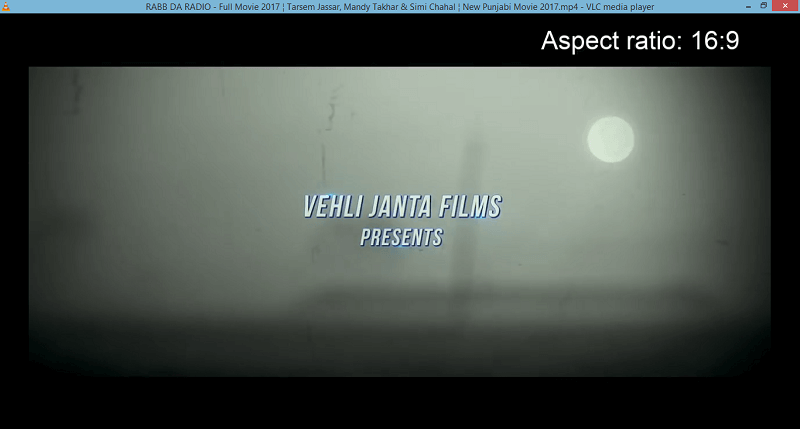
如果您正在觀看的視頻有任何不規則的屏幕尺寸或無法正常顯示的尺寸,那麼您可以按 A 改變的關鍵 高寬比 VLC 播放器視頻。 一直按它,直到找到正確的那個。
VLC 還允許 裁剪視頻 在播放器上進行調整。 為此,您可以按 C, 多次,直到獲得所需的裁剪比例。
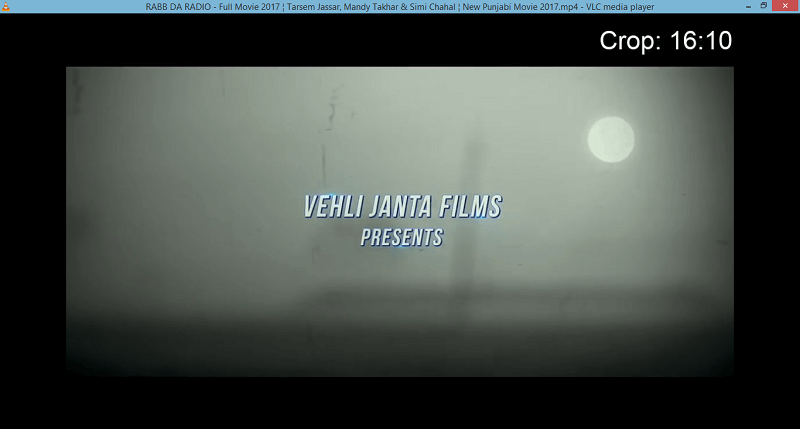
6.全屏模式
觀看當前視頻 全屏 VLC 上的模式只需按下 F Windows 上的鍵。 Mac 用戶可以使用 命令+ F 鍵切換到全屏模式。 要退出全屏模式,您可以使用相同的鍵或按 ESC.
7.字幕
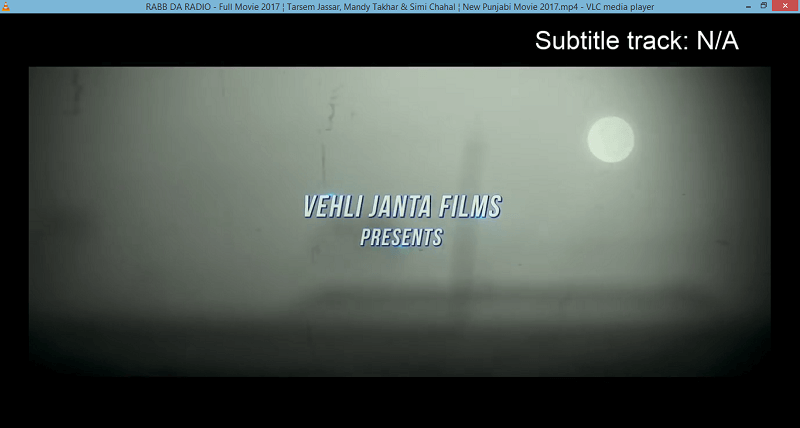
如果您正在觀看的視頻有 .srt 文件或 字幕 可用,那麼您可以使用 V Windows 上的鍵。 另一方面,要在 macOS 中打開/關閉字幕,您需要按 S.
8. 音軌
修改的快捷鍵 音軌 在 Windows 上的 VLC 中是 A 在 macOS 上,您可以使用密鑰 L.
9.停止視頻並關閉播放器
如果你突然不得不 停止 視頻和 關閉 VLC播放器一口氣然後你可以使用組合鍵 Ctrl + Q. 它將完全關閉 Windows 和 macOS 用戶可以使用的 VLC 播放器 命令+ Q 對於相同的。
10. 跳轉到特定時間
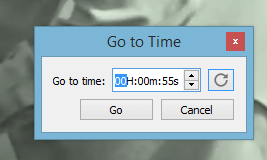
很多時候,您必須在中間離開電影。 你甚至不能讓它暫停,而是想從你離開的地方繼續觀看。 為此,您只需要記住離開電影的時間,或者您可以在某處記下它。 然後按 Ctrl + T 及 去時間 會出現彈窗。 輸入您記得或記下的時間,然後按 OK. VLC 會帶你到你離開的地方。
11.隱藏菜單控件
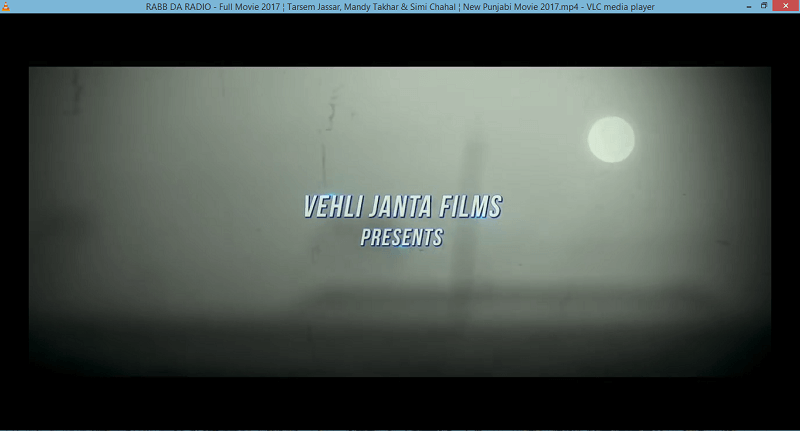
在正常模式下以 VLC 觀看視頻時,您會在屏幕上看到各種項目,例如底部的導航面板和頂部的工具欄菜單。 雖然這很好,但有時它們會分散或阻止視頻,你可能會生氣。 所以要 隱藏 您只需按下查看屏幕上的所有內容 Ctrl + H. 按相同的按鈕將它們帶回來。
相關閱讀: 如何快進、快退或暫停 Instagram 視頻和故事
12.查看播放時間
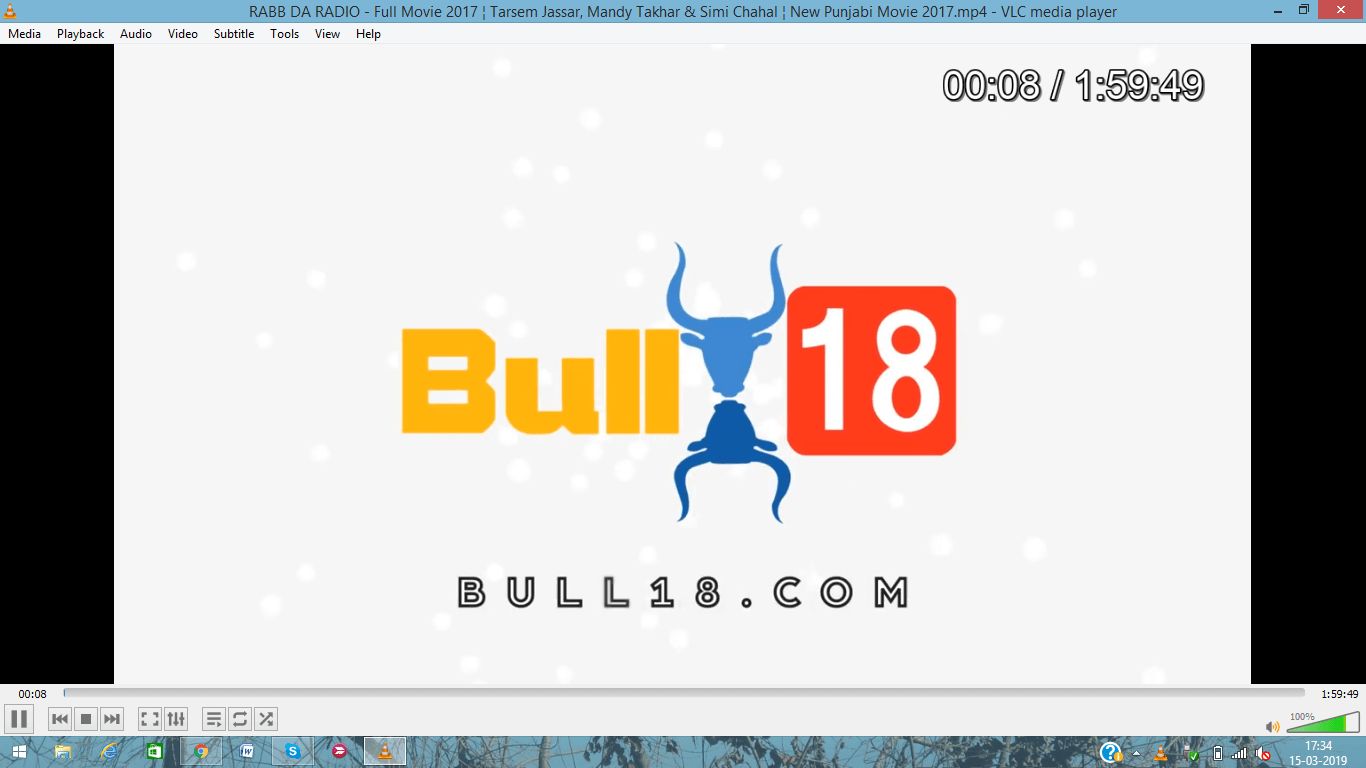
如果您隱藏了控制菜單,則可能很難確定視頻到達的時間或位置。 不使用 VLC,只需按 T 你會看到確切的 播放時間 屏幕本身頂部的視頻。
13.改變播放速度
如果您的視頻沒有以適當的速度播放,那麼您可以相應地提高或降低播放速度。 製作視頻 加快 or 慢一點 你可以使用 ‘+’ 及 ‘-‘ 數字鍵盤上的鍵。
它還允許 快(好) 通過按 ‘[‘ 鍵盤上的按鈕和 較慢(好) 按下 “]’. 當你按下它們時,速度會相應地增加或減少。 如果你想讓它返回到 正常的速度 然後按 ‘=’.
14. 偏好菜單
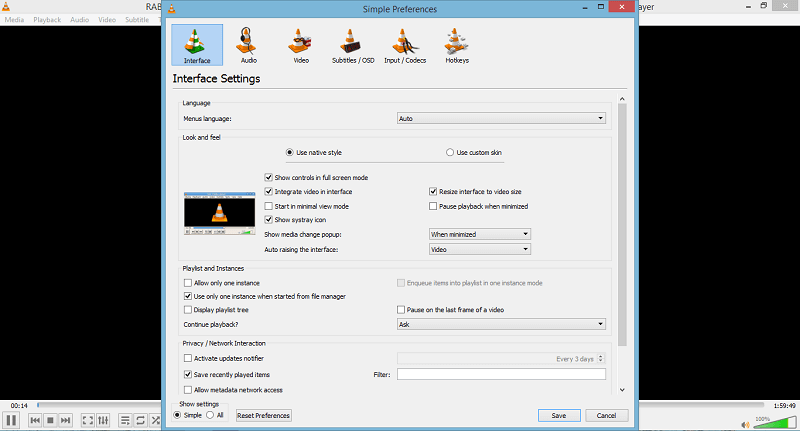
你可以訪問 首選項菜單 通過使用 Ctrl + P 組合鍵。 首選項菜單允許用戶自定義 VLC 播放器的界面、音頻、視頻、字幕、編解碼器,甚至更改熱鍵。 在熱鍵中,您可以根據自己更改所有快捷鍵,而不是使用這些默認快捷鍵。
15. 拍攝快照
採取 快照 在 VLC 媒體播放器中,您可以使用 Shift + S 在 Windows 上。 而對於 Mac,您可以使用 命令 + Alt + S 鍵作為快照快捷方式。 此外,您可以查看這些方法 不帶按鈕的截圖 在 Windows、Android 和 iPhone 上。
結束語
所以這些是一些很酷的 VLC 快捷方式,可以在日常使用中有所幫助。 除非你使用它們,否則你不會知道它們的生產力。 你已經認識了多少人?